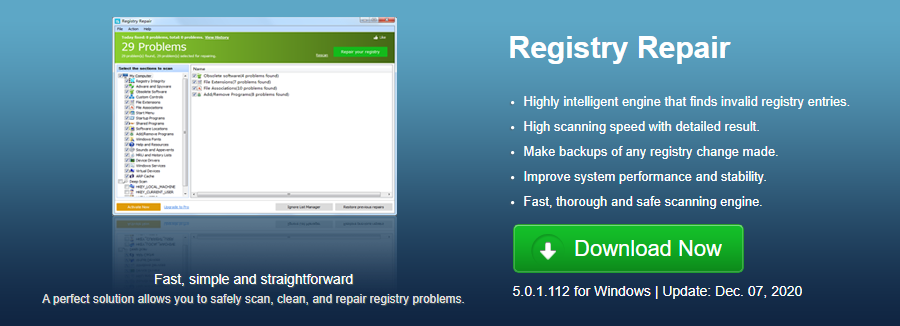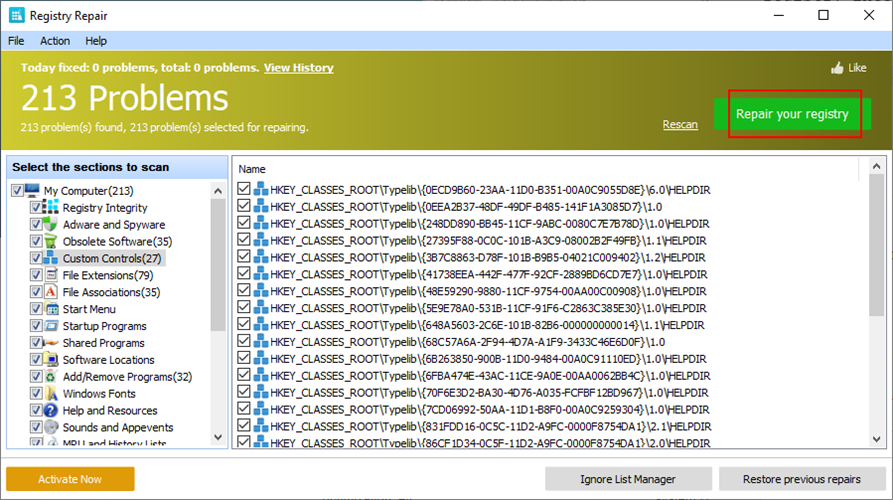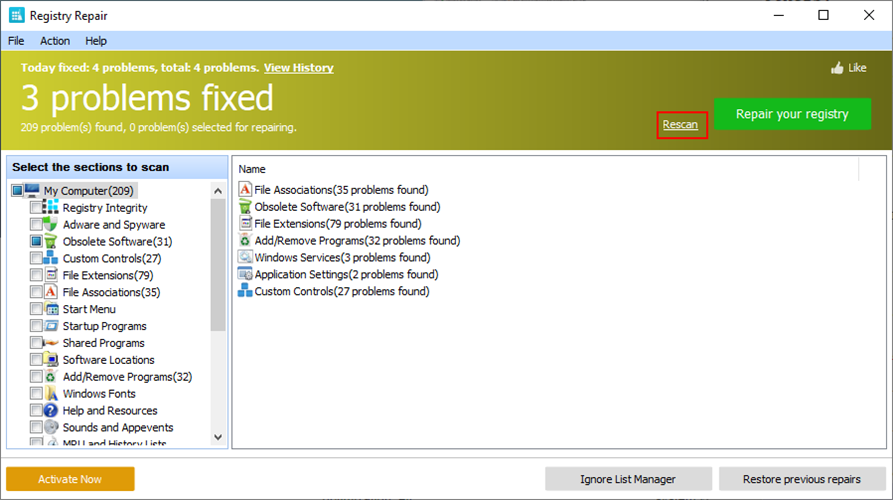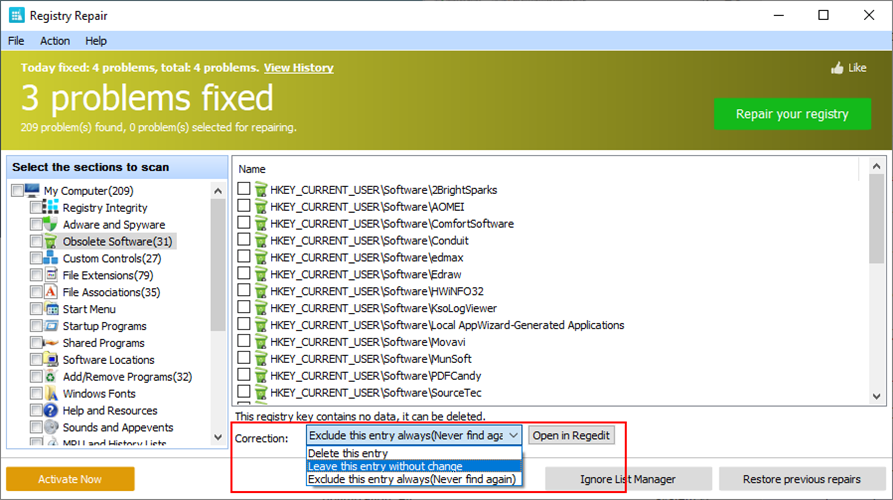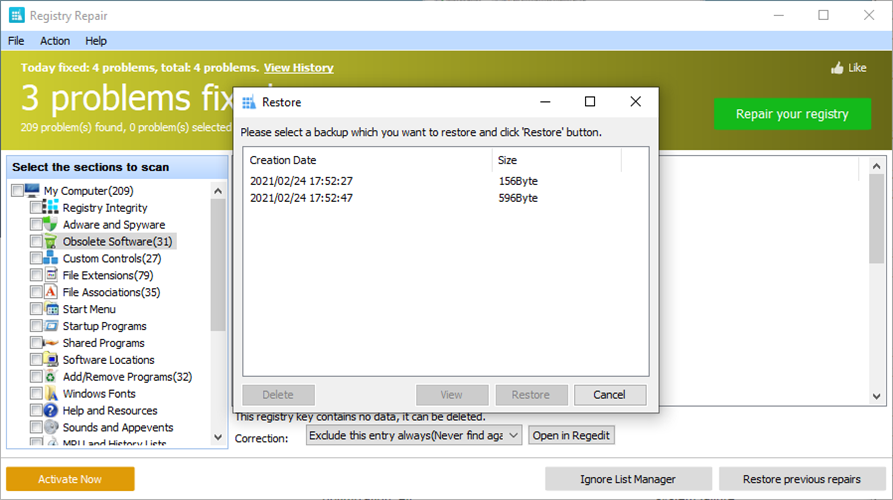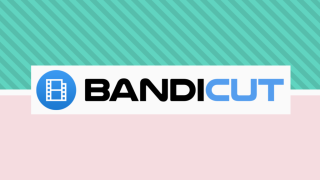Jika komputer Anda berjalan lebih lambat dari biasanya, inilah saatnya untuk mencari pengaturan yang salah. Mungkin ada banyak penyebab masalah kinerja PC, seperti infeksi malware, ruang disk tidak cukup, driver usang, atau konfigurasi Windows yang salah.
Pastikan Anda tidak meninggalkan registri. Jika ada terlalu banyak entri registri yang rusak, tidak valid, hilang, atau rusak, Anda harus menyelesaikannya dengan bantuan aplikasi khusus seperti Glarysoft Registry Repair .

Apa itu Perbaikan Registri Glarysoft?
Glarysoft Registry Repair adalah alat sederhana dan mudah yang dirancang untuk memindai registri Windows Anda, mengidentifikasi entri yang buruk, dan segera memperbaikinya untuk memulihkan stabilitas komputer Anda.
Pembersih registri mampu mendeteksi berbagai masalah yang terkait dengan integritas registri, adware dan spyware, program startup dan bersama, ekstensi dan asosiasi file, driver perangkat, Windows dan layanan virtual, cache MUI, dan lainnya.
Cara mengunduh Perbaikan Registri Glarysoft
Anda dapat mengunduh Glarysoft Registry Repair dari situs resminya . Hanya tersedia untuk komputer Windows, ini mendukung tipe arsitektur 32-bit dan 64-bit.
Sayangnya, tidak ada edisi portabel yang tersedia, jadi tidak ada cara untuk menghindari operasi penyiapan.
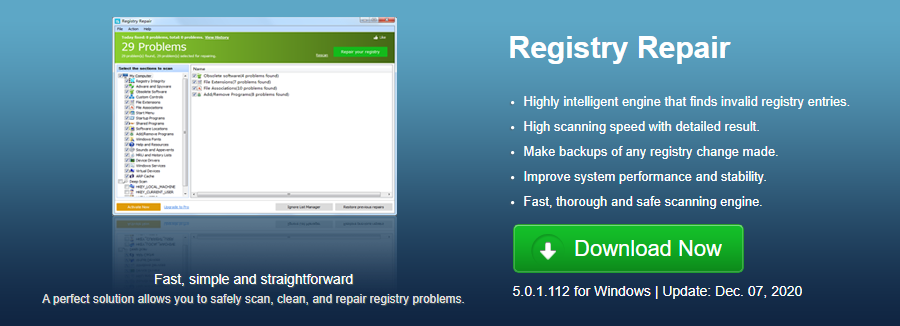
Sisi baiknya, menginstal Registry Repair adalah tugas yang mudah. Selain meninjau perjanjian lisensi, Anda dapat menentukan folder tujuan yang diinginkan dan membuat pintasan desktop.
Ingatlah bahwa ia menawarkan untuk mengunduh dan menginstal Glary Utilities, rangkaian pengoptimalan PC yang dibuat oleh pengembang yang sama. Kecuali Anda tertarik, pastikan untuk membatalkan pilihan sebelum menyelesaikan penyiapan.
Cara menggunakan Perbaikan Registri Glarysoft
- Pada peluncuran program, secara otomatis mulai memindai registri Anda, jadi Anda hanya perlu menunggu.
- Tinjau masalah yang ditemukan dan klik grup untuk melihat detail selengkapnya. Secara default, semua masalah dipilih untuk diperbaiki, tetapi Anda dapat membatalkan pilihan apa pun yang ingin Anda simpan. Klik Perbaiki registri Anda saat Anda siap.
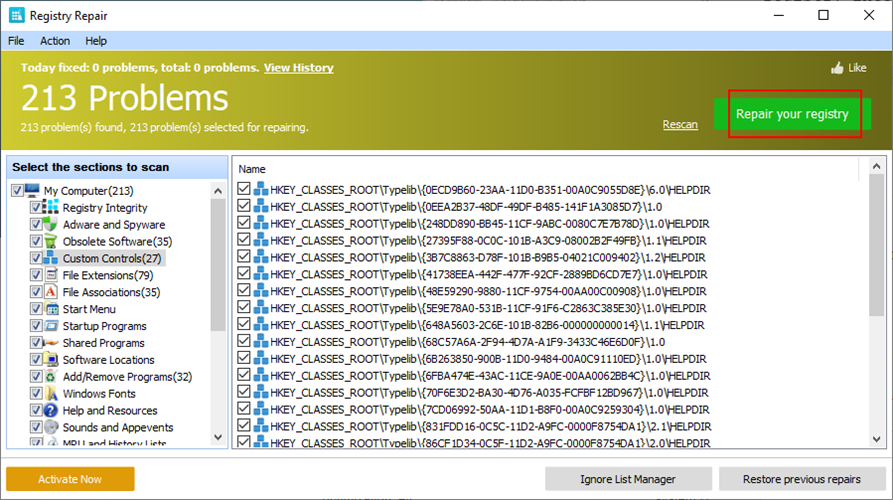
- Periksa jumlah program tetap. Jika Anda ingin memastikan semuanya jelas, klik Pindai Ulang untuk menghapus entri registri yang rusak.
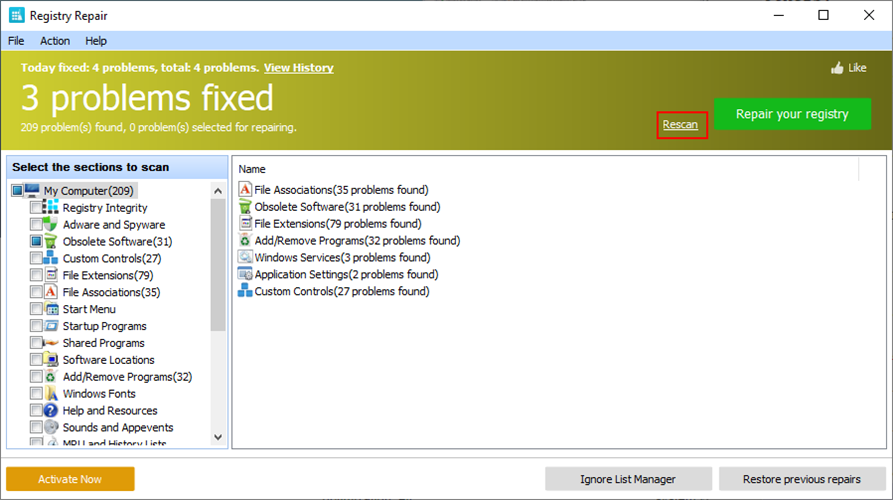
Secara default, Glarysoft Registry Repair menghapus kunci registri dengan kesalahan karena tidak lagi berisi data yang valid. Namun, Anda dapat mengabaikan kunci tertentu dari pemindaian saat ini dengan menyetel Koreksi ke Biarkan entri ini tanpa perubahan .
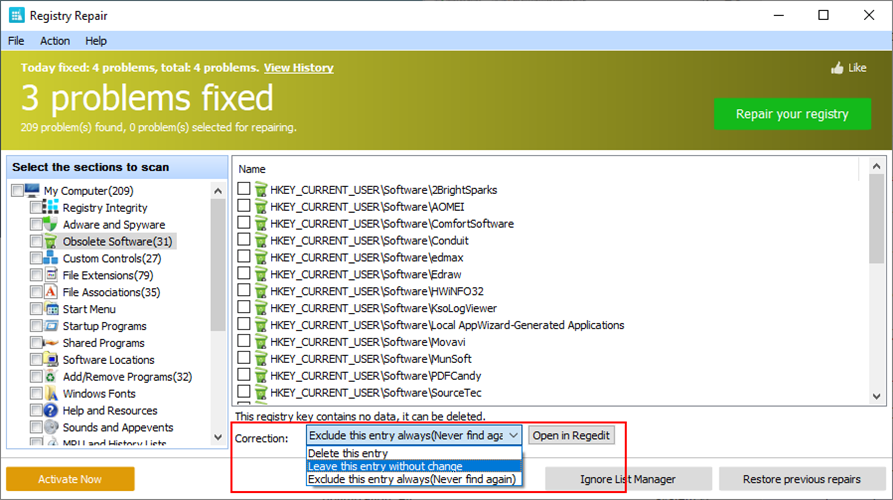
Atau, jika Anda ingin mengecualikan kunci dari semua pemindaian di masa mendatang, atur Koreksi ke Kecualikan entri ini selalu (Jangan pernah temukan lagi) . Jika Anda terbiasa dengan registri, Anda dapat memeriksa dengan cermat kunci tertentu dengan segera membukanya di editor registri Windows dengan mengeklik Buka di Regedit .
Anda dapat mengunjungi Manajer Daftar Abaikan jika Anda ingin menghapus kunci apa pun dari daftar pengecualian. Anda juga dapat mengekspor daftar entri registri yang bermasalah ke dokumen teks untuk pemeriksaan lebih dekat.
Apakah Perbaikan Registri Glarysoft aman?
Glarysoft Registry Repair adalah produk sah yang melakukan apa yang dikatakannya: perbaiki registri Anda dengan menghapus kunci tidak valid yang tidak lagi berisi informasi. Plus, itu aman dari malware, sebagaimana dibuktikan oleh laporan VirusTotal -nya .
Selanjutnya, program secara otomatis mencadangkan status registri Anda saat ini sebelum membuat perubahan lebih lanjut.
Itulah yang membuat aplikasi sangat aman digunakan karena Anda selalu dapat mengunjungi area Pulihkan perbaikan sebelumnya untuk mengembalikan registri ke cadangan sebelumnya jika sistem operasi Anda mulai bertingkah aneh.
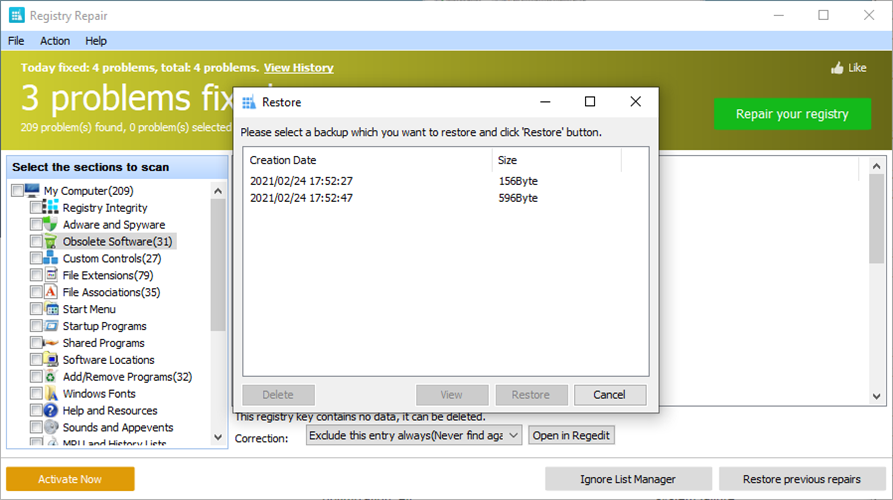
Ulasan Perbaikan Registri Glarysoft kami
Glarysoft Registry Repair sangat mudah digunakan. Anda hanya perlu memulai aplikasi untuk memicu pemindaian otomatis pada registri Anda. Kemudian, Anda hanya perlu membiarkan aplikasi menyingkirkan semua kunci yang tidak valid.
Namun, tidak ada fitur tambahan, yang mungkin mengecewakan pengguna tertentu yang mencari lebih banyak. Misalnya, aplikasi tidak mendukung defragmentasi registri.
Namun demikian, mengingat ini adalah produk freeware, Glarysoft Registry Repair melakukan tugasnya dengan sangat baik. Ini cepat, membuat cadangan sebelum setiap modifikasi registri, dan sementara itu tidak menghambat kinerja sistem Anda.